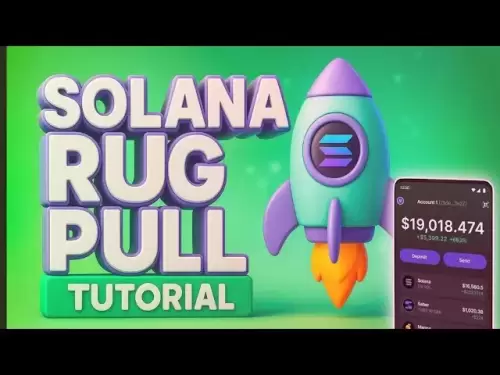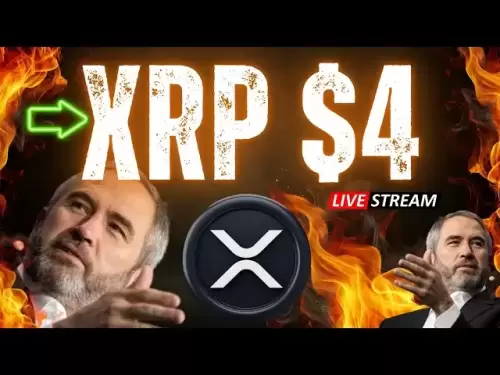-
 Bitcoin
Bitcoin $117900
-1.42% -
 Ethereum
Ethereum $3530
0.38% -
 XRP
XRP $3.400
-3.77% -
 Tether USDt
Tether USDt $1.001
0.00% -
 BNB
BNB $727.0
0.48% -
 Solana
Solana $177.0
0.13% -
 USDC
USDC $0.0000
0.00% -
 Dogecoin
Dogecoin $0.2341
6.17% -
 TRON
TRON $0.3243
2.55% -
 Cardano
Cardano $0.8112
-2.63% -
 Hyperliquid
Hyperliquid $44.19
-4.33% -
 Stellar
Stellar $0.4553
-10.71% -
 Sui
Sui $3.756
-7.19% -
 Chainlink
Chainlink $17.70
-1.70% -
 Hedera
Hedera $0.2582
-8.94% -
 Bitcoin Cash
Bitcoin Cash $512.9
1.72% -
 Avalanche
Avalanche $23.33
-0.41% -
 Shiba Inu
Shiba Inu $0.00001458
-0.18% -
 UNUS SED LEO
UNUS SED LEO $8.975
0.54% -
 Toncoin
Toncoin $3.186
-0.72% -
 Litecoin
Litecoin $101.1
-1.50% -
 Polkadot
Polkadot $4.197
-2.21% -
 Uniswap
Uniswap $10.17
12.84% -
 Monero
Monero $319.6
-5.53% -
 Ethena USDe
Ethena USDe $1.002
0.05% -
 Bitget Token
Bitget Token $4.854
1.58% -
 Pepe
Pepe $0.00001291
-4.84% -
 Dai
Dai $1.000
0.00% -
 Aave
Aave $323.0
-0.16% -
 Bittensor
Bittensor $410.4
-3.99%
Wie kann man die Transaktionsgeschichte auf Bithumb sehen?
Um Ihren Bithumb -Transaktionsverlauf anzuzeigen, melden Sie sich an, wählen Sie zu 'My Page', wählen Sie "Transaktionsverlauf" und verwenden Sie Filter, um Ihre Ansicht anzupassen. Exportieren für Aufzeichnungen.
Apr 20, 2025 at 07:07 pm

Das Betrachten Ihrer Transaktionsgeschichte auf Bithumb ist ein entscheidender Aspekt bei der Verwaltung Ihres Kryptowährungsportfolios. Unabhängig davon, ob Sie Ihre Investitionen verfolgen, die Sicherheit Ihrer Transaktionen gewährleisten oder einfach nur steuerliche Zwecke behalten, ist es wesentlich zu verstehen, wie Sie auf Ihre Transaktionsgeschichte zugreifen und interpretieren können. Dieser Leitfaden führt Sie durch die detaillierten Schritte, um Ihre Transaktionsgeschichte auf Bithumb anzuzeigen und sicherzustellen, dass Sie dies effizient und effektiv tun können.
Anmelden in Ihrem Bithumb -Konto
Um Ihren Transaktionsverlauf anzusehen, müssen Sie sich zuerst in Ihr Bithumb -Konto anmelden. So können Sie es tun:
- Öffnen Sie Ihren bevorzugten Webbrowser und navigieren Sie zur Bithumb -Website.
- Klicken Sie auf die Schaltfläche Anmelde in der oberen rechten Ecke der Homepage.
- Geben Sie Ihren Benutzernamen und Ihr Passwort in die jeweiligen Felder ein.
- Wenn Sie die Zwei-Faktor-Authentifizierung (2FA) aktiviert haben, geben Sie den an Ihr registrierten mobilen Gerät gesendeten Code ein.
- Klicken Sie auf Anmelden, um auf Ihr Konto zuzugreifen.
Navigieren zum Abschnitt Transaktionsgeschichte
Sobald Sie sich angemeldet haben, müssen Sie den Abschnitt finden, in dem Ihr Transaktionsgeschichte gespeichert ist. Folgen Sie folgenden Schritten:
- Suchen Sie auf dem Haupt -Dashboard und klicken Sie auf die Registerkarte meiner Seite , normalerweise oben auf der Seite.
- Suchen Sie im Abschnitt "My Seit" nach und klicken Sie auf die Option für Transaktionsgeschichte oder Handelsgeschichte . Dies kann unter einem Untermenü wie Kontokontatenhistorie oder Bestellhistorie aufgeführt werden.
Betrachten Sie Ihre Transaktionsgeschichte
Nach dem Navigieren zum Abschnitt "Transaktionsverlauf" werden eine detaillierte Liste Ihrer früheren Transaktionen angezeigt. Hier erfahren Sie, wie Sie diese Informationen optimal nutzen können:
- Auf der Seite "Transaktionsverlauf" werden eine Tabelle mit Spalten wie Datum , Typ (z. B. Kauf, Verkauf, Einzahlung, Auszahlung), Währung , Betrag und Status angezeigt.
- Sie können die Transaktionen nach Datumsbereich, Typ oder Währung filtern, um Ihre Suche einzugrenzen. Verwenden Sie die bereitgestellten Filter oben oder Seite der Seite, um Ihre Ansicht anzupassen.
- Klicken Sie auf eine Transaktion, um detailliertere Informationen wie Transaktions -IDs, Gebühren und alle mit der Transaktion verbundenen Notizen anzuzeigen.
Exportieren Sie Ihre Transaktionsgeschichte
Für Aufzeichnungen oder Steuerzwecke müssen Sie möglicherweise Ihren Transaktionsgeschichte exportieren. Hier erfahren Sie, wie es geht:
- Suchen Sie auf der Seite "Transaktionsverlauf" nach einer Export- oder Download -Schaltfläche, die sich normalerweise oben oder unten auf der Seite befindet.
- Wählen Sie das Format aus, in dem Sie Ihre Daten exportieren möchten, z. B. CSV oder Excel.
- Wählen Sie den Datumsbereich und alle anderen Filter, die Sie bewerben möchten.
- Klicken Sie auf Export , um die Datei auf Ihren Computer herunterzuladen.
Verstehen Sie Ihre Transaktionsgeschichte
Es ist wichtig zu verstehen, was jede Information in Ihrem Transaktionsgeschichte bedeutet. Hier ist eine Aufschlüsselung:
- Datum : Datum und Uhrzeit, zu dem die Transaktion stattfand.
- Typ : Gibt an, ob die Transaktion ein Kauf, Verkauf, Einzahlung oder Auszahlung war.
- Währung : Die Kryptowährung oder die Fiat -Währung, die an der Transaktion beteiligt ist.
- Betrag : Die Menge der Währung, die an der Transaktion beteiligt ist.
- Status : Zeigt an, ob die Transaktion abgeschlossen, ausstehend oder fehlgeschlagen war.
Indem Sie sich mit diesen Details vertraut machen, können Sie Ihre Kryptowährungstransaktionen besser verwalten und analysieren.
Fehlerbehebung häufiges Problem
Manchmal stoßen Sie möglicherweise auf Probleme, wenn Sie versuchen, Ihre Transaktionsgeschichte anzusehen. Hier sind einige häufige Probleme und ihre Lösungen:
- Seite nicht Laden : Stellen Sie sicher, dass Ihre Internetverbindung stabil ist. Versuchen Sie, die Seite zu aktualisieren oder Ihren Browser -Cache zu beseitigen.
- Fehlende Transaktionen : Wenn Sie der Meinung sind, dass einige Transaktionen fehlen, überprüfen Sie den Datumsbereichfilter, um sicherzustellen, dass Sie den richtigen Zeitraum anzeigen. Wenden Sie sich an Bithumb Support, wenn das Problem bestehen bleibt.
- Login -Probleme : Wenn Sie sich nicht anmelden können, überprüfen Sie Ihre Anmeldeinformationen und stellen Sie sicher, dass Ihr 2FA -Gerät korrekt funktioniert. Setzen Sie Ihr Passwort gegebenenfalls zurück.
Häufig gestellte Fragen
F: Kann ich meinen Transaktionsverlauf in der Bithumb Mobile -App anzeigen?
A: Ja, Sie können Ihren Transaktionsverlauf in der Bithumb Mobile -App anzeigen. Navigieren Sie nach dem Anmeldung zum Abschnitt My Sage und finden Sie dort die Option für Transaktionsverlauf .
F: Wie lange hält Bithumb Transaktionsverlaufsaufzeichnungen?
A: Bithumb hält in der Regel Transaktionsverlaufsaufzeichnungen für einen bestimmten Zeitraum, normalerweise bis zu mehreren Jahren. Es ist jedoch am besten, Ihre Daten regelmäßig für langfristige Aufzeichnungen zu exportieren.
F: Kann ich die Transaktionsgebühren in meiner Transaktionsgeschichte sehen?
A: Ja, wenn Sie auf eine bestimmte Transaktion in Ihrem Verlauf klicken, können Sie die zugehörigen Gebühren zusammen mit anderen detaillierten Informationen sehen.
F: Was soll ich tun, wenn ich eine nicht autorisierte Transaktion in meiner Geschichte bemerke?
A: Wenn Sie eine nicht autorisierte Transaktion erkennen, wenden Sie sich sofort an den Bithumb -Kundensupport. Geben Sie ihnen die Transaktionsdetails an und befolgen Sie ihre Anweisungen, um Ihr Konto zu sichern und möglicherweise die Transaktion umzukehren.
Haftungsausschluss:info@kdj.com
Die bereitgestellten Informationen stellen keine Handelsberatung dar. kdj.com übernimmt keine Verantwortung für Investitionen, die auf der Grundlage der in diesem Artikel bereitgestellten Informationen getätigt werden. Kryptowährungen sind sehr volatil und es wird dringend empfohlen, nach gründlicher Recherche mit Vorsicht zu investieren!
Wenn Sie glauben, dass der auf dieser Website verwendete Inhalt Ihr Urheberrecht verletzt, kontaktieren Sie uns bitte umgehend (info@kdj.com) und wir werden ihn umgehend löschen.
-
 EPIC Jetzt handeln
EPIC Jetzt handeln$2.4
102.13%
-
 ALI Jetzt handeln
ALI Jetzt handeln$0.007239
39.50%
-
 ACT Jetzt handeln
ACT Jetzt handeln$0.07637
30.66%
-
 GP Jetzt handeln
GP Jetzt handeln$3.1
21.20%
-
 SUSHI Jetzt handeln
SUSHI Jetzt handeln$0.9015
17.33%
-
 USTC Jetzt handeln
USTC Jetzt handeln$0.01620
14.91%
- Charles Schwab, Bitcoin Trading und Stablecoins: Eine neue Ära?
- 2025-07-19 11:30:13
- Meme Coin Mania: Bonk, Floki und die Suche nach Krypto -Gold
- 2025-07-19 10:50:12
- Troller Cat Presal Surge: Die Meme -Münze, die eigentlich gut ist?
- 2025-07-19 10:50:12
- Hedera (HBAR) Walaktivität: Fahren Sie mit der bullischen Welle?
- 2025-07-19 11:30:13
- XRP -Bergbau für passives Einkommen: Ist es die nächste große Sache?
- 2025-07-19 10:30:12
- XRP -Bergbau für passives Einkommen: Ist es der neue Goldrausch?
- 2025-07-19 11:35:12
Verwandtes Wissen

Kucoin Mobile App gegen Desktop
Jul 19,2025 at 08:35am
Überblick über die Kucoin Mobile App und die Desktop -Plattform Das Kucoin -Ökosystem bietet sowohl eine mobile App als auch eine Desktop -Plattform ,...

Ist Kucoin ein dezentraler Austausch?
Jul 18,2025 at 03:15pm
Verständnis des dezentralen Austauschs (DEXS) Um festzustellen, ob Kucoin ein dezentraler Austausch ist, ist es wichtig zu verstehen, was einen dezent...

Wie handeln Sie Optionen gegen Kucoin?
Jul 19,2025 at 03:42am
Verständnis Optionen, die mit Kucoin handeln Mit dem Handel mit Optionen mit Kucoin können Benutzer über die zukünftigen Preisbewegungen von Kryptowäh...
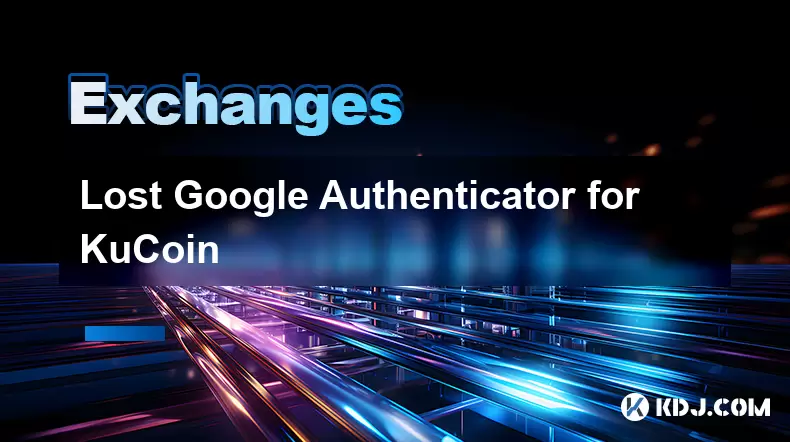
Lost Google Authenticator für Kucoin
Jul 19,2025 at 02:35am
Verständnis der Bedeutung des Google -Authentikators für die Kucoin -Sicherheit Google Authenticator ist ein kritisches Tool, das von Kucoin-Benutzern...

Was ist die Gebühr von Maker-Taker-Gebühren für Kucoin?
Jul 18,2025 at 12:42pm
Verständnis des Maker-Taker-Gebührenmodells Das Maker-Taker Fee-Modell ist eine Preisstruktur, die von vielen Kryptowährungsbörsen, einschließlich Kuc...
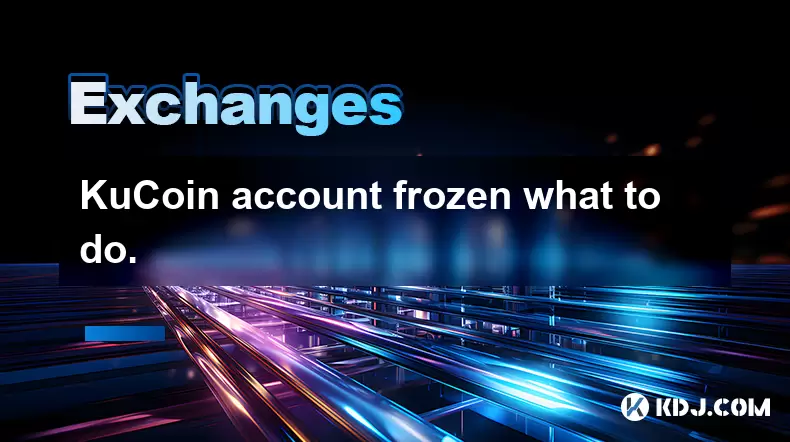
Kucoin -Konto eingefroren, was zu tun ist.
Jul 19,2025 at 04:35am
Verstehen, warum Ihr Kucoin -Konto eingefroren war Wenn Sie festgestellt haben, dass Ihr Kucoin -Konto eingefroren ist , besteht der erste Schritt dar...

Kucoin Mobile App gegen Desktop
Jul 19,2025 at 08:35am
Überblick über die Kucoin Mobile App und die Desktop -Plattform Das Kucoin -Ökosystem bietet sowohl eine mobile App als auch eine Desktop -Plattform ,...

Ist Kucoin ein dezentraler Austausch?
Jul 18,2025 at 03:15pm
Verständnis des dezentralen Austauschs (DEXS) Um festzustellen, ob Kucoin ein dezentraler Austausch ist, ist es wichtig zu verstehen, was einen dezent...

Wie handeln Sie Optionen gegen Kucoin?
Jul 19,2025 at 03:42am
Verständnis Optionen, die mit Kucoin handeln Mit dem Handel mit Optionen mit Kucoin können Benutzer über die zukünftigen Preisbewegungen von Kryptowäh...
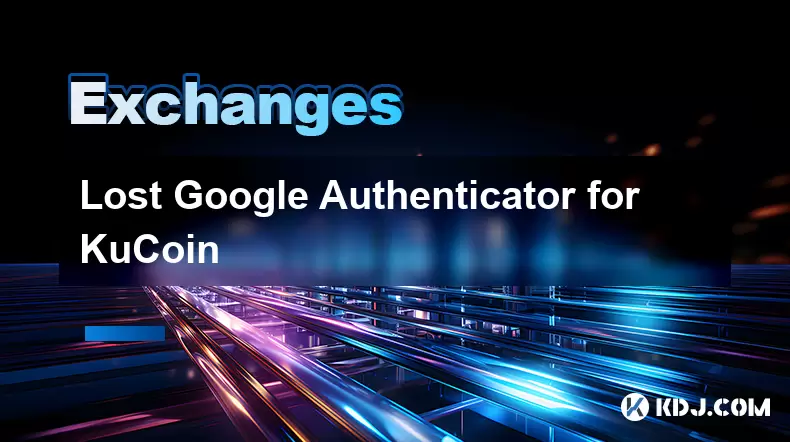
Lost Google Authenticator für Kucoin
Jul 19,2025 at 02:35am
Verständnis der Bedeutung des Google -Authentikators für die Kucoin -Sicherheit Google Authenticator ist ein kritisches Tool, das von Kucoin-Benutzern...

Was ist die Gebühr von Maker-Taker-Gebühren für Kucoin?
Jul 18,2025 at 12:42pm
Verständnis des Maker-Taker-Gebührenmodells Das Maker-Taker Fee-Modell ist eine Preisstruktur, die von vielen Kryptowährungsbörsen, einschließlich Kuc...
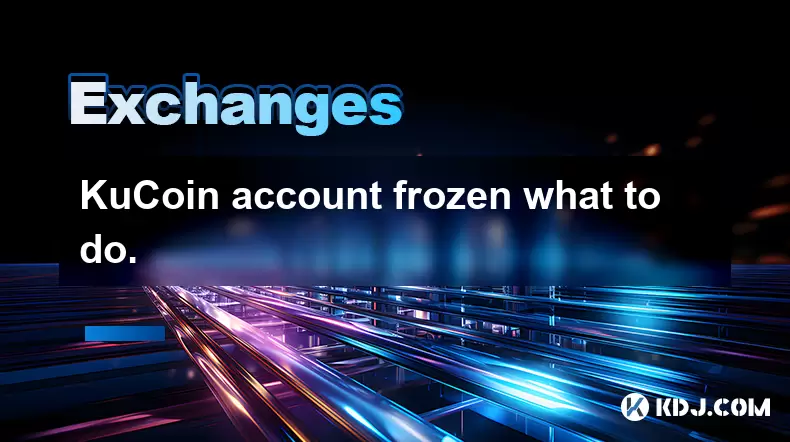
Kucoin -Konto eingefroren, was zu tun ist.
Jul 19,2025 at 04:35am
Verstehen, warum Ihr Kucoin -Konto eingefroren war Wenn Sie festgestellt haben, dass Ihr Kucoin -Konto eingefroren ist , besteht der erste Schritt dar...
Alle Artikel ansehen